新峰三星i9500系统 怎么截屏
是针对三星Galaxy S4(型号i9500)系统的详细截屏操作指南,涵盖多种实用方法及注意事项:
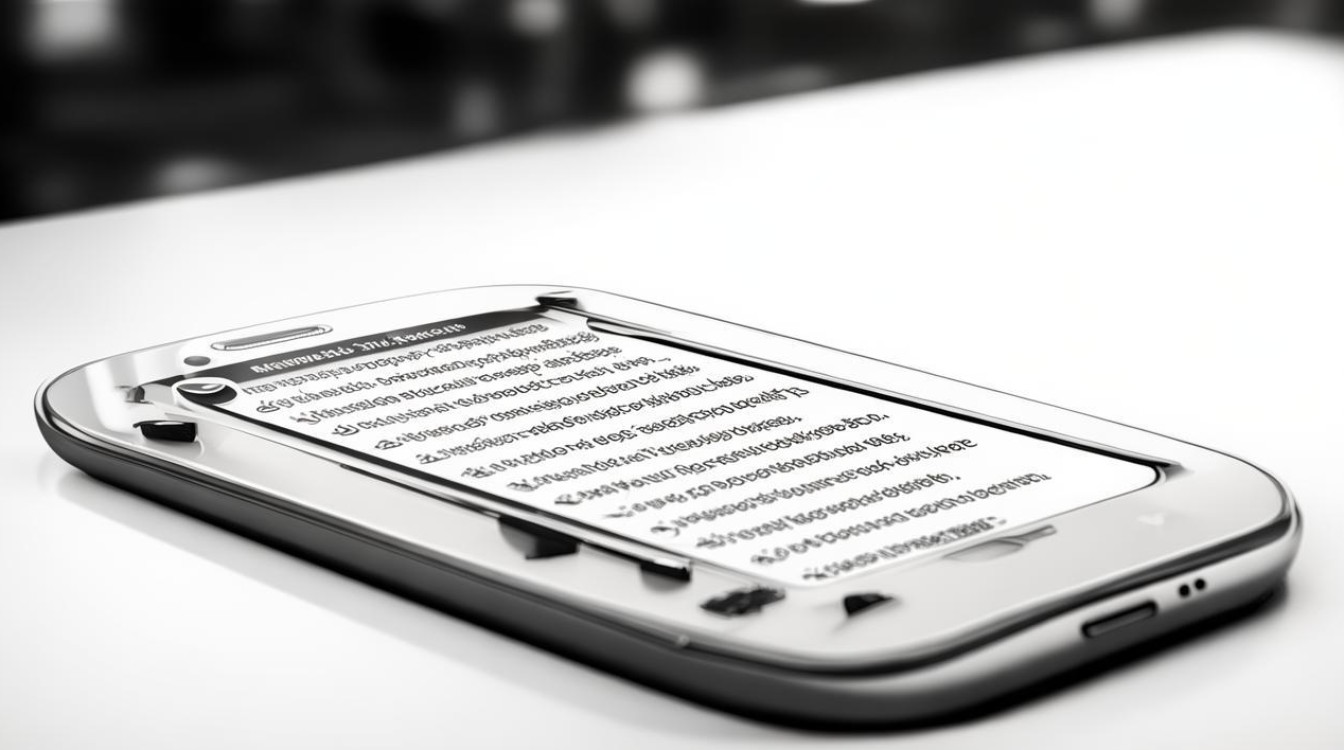
物理按键组合截屏法
这是最直接且高效的截屏方式,具体步骤如下:
- 操作逻辑:同时按下【电源键】+【主屏幕键(Home键)】并保持短暂停留,当听到类似相机快门的提示音时,即表示截图已成功保存至相册或文件管理器中,此方法适用于大多数界面状态(如桌面、应用内页面等),响应速度快且无需复杂设置,在浏览网页、查看聊天记录或玩游戏时,均可快速调用该功能捕捉瞬间内容,需要注意的是,若第一次尝试未成功,可能是由于按键按压时长不足或力度不均导致接触不良,建议重复练习以掌握节奏。
手掌滑动手势截屏法
该方案依赖系统内置的动作识别功能,适合偏好无物理按键操作的用户: | 步骤序号 | 具体操作 | 预期效果 | |----------|--------------------------------------------------------------------------|------------------------------| | 1 | 进入【设定】→选择【我的设备】区域 | 打开基础参数配置入口 | | 2 | 向上滑动查找并点击【动作与手势】选项 | 激活交互控制模块 | | 3 | 开启右侧滑块使【手掌动作】呈绿色启用状态 | 允许通过手势触发特定指令 | | 4 | 在实际使用场景中,用手掌边缘从屏幕左侧/右侧向另一侧垂直划过 | 自动完成截屏并存入存储空间 | 此模式的优势在于解放双手,尤其当设备处于横屏模式或单手持握时更为便捷,但需注意手掌移动速度不宜过快,避免系统误判为其他操作,部分第三方启动器可能会影响该功能的兼容性,建议优先使用原生系统界面进行测试。
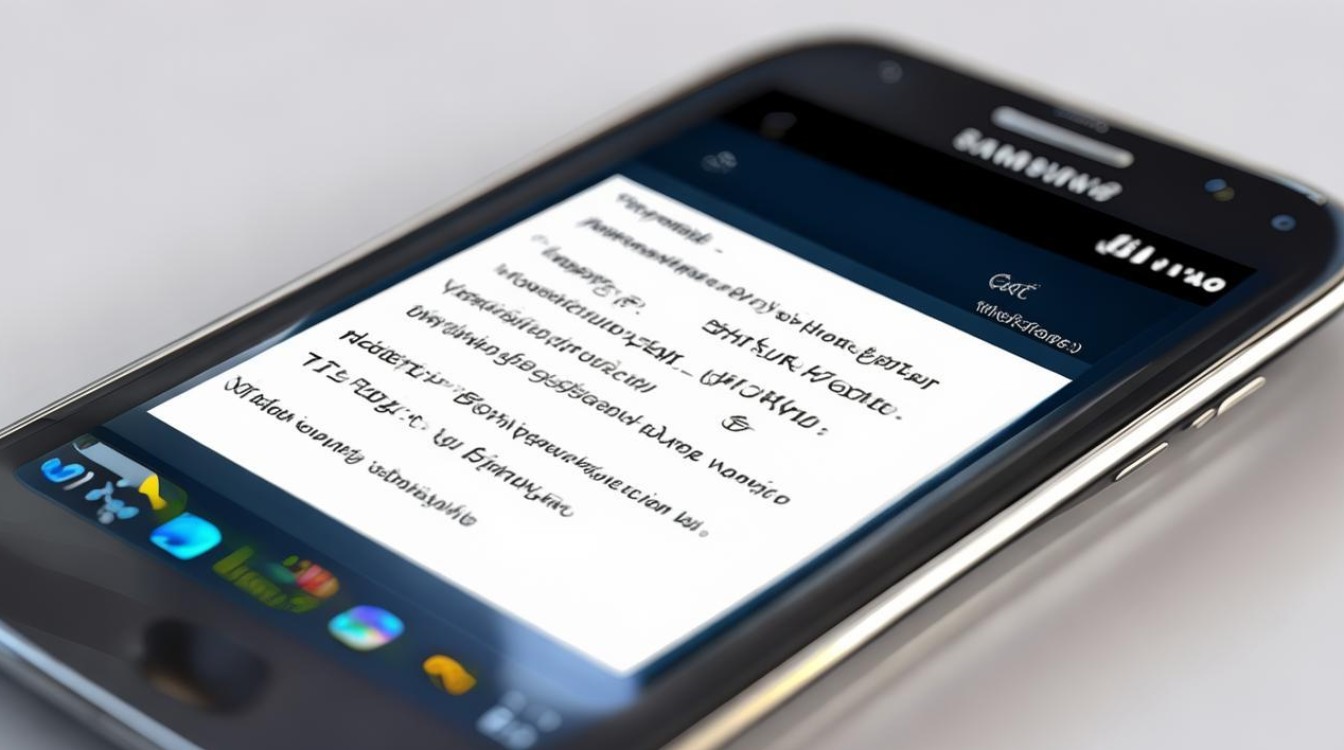
应用场景拓展与技巧补充
- 多任务处理中的截屏优化:若需连续截取多个界面(如教程制作),可采用“截图→编辑→分享”的工作流,每次截取后立即调取图片预览界面,利用内置画笔工具标注重点区域,再批量导出至电脑端整理。
- 游戏画面捕获要点:对于动态场景较多的应用场景(如手游实况录制),推荐先清理后台进程以确保性能稳定,随后通过物理按键组合实现精准定格,由于OLED屏幕特性,深色背景下的UI元素可能在截图中显示更清晰。
- 存储路径管理:默认情况下,所有截图将自动归类至DCIM文件夹下的Screenshots子目录,用户可通过文件管理器创建新文件夹并手动移动重要图片,便于分类归档。
常见问题排查手册
如果上述方法失效,可按以下顺序进行故障诊断: 1️⃣ 检查系统更新:前往【关于手机】确认当前固件版本是否支持最新手势指令集; 2️⃣ 重启手势服务:关闭后重新启用【手掌动作】开关,刷新动作识别算法缓存; 3️⃣ 恢复出厂设置(终极方案):仅当软件层面调整无效时考虑,操作前务必备份个人数据。
FAQs
Q1: 为什么有时候同时按电源键和Home键无法截屏?
✅ 解答:可能原因包括:①按键老化导致接触不良;②第三方应用冲突占用快捷键资源;③系统文件损坏影响事件响应机制,建议依次尝试重启设备、卸载最近安装的应用、或者通过Recovery模式双清缓存分区来解决。
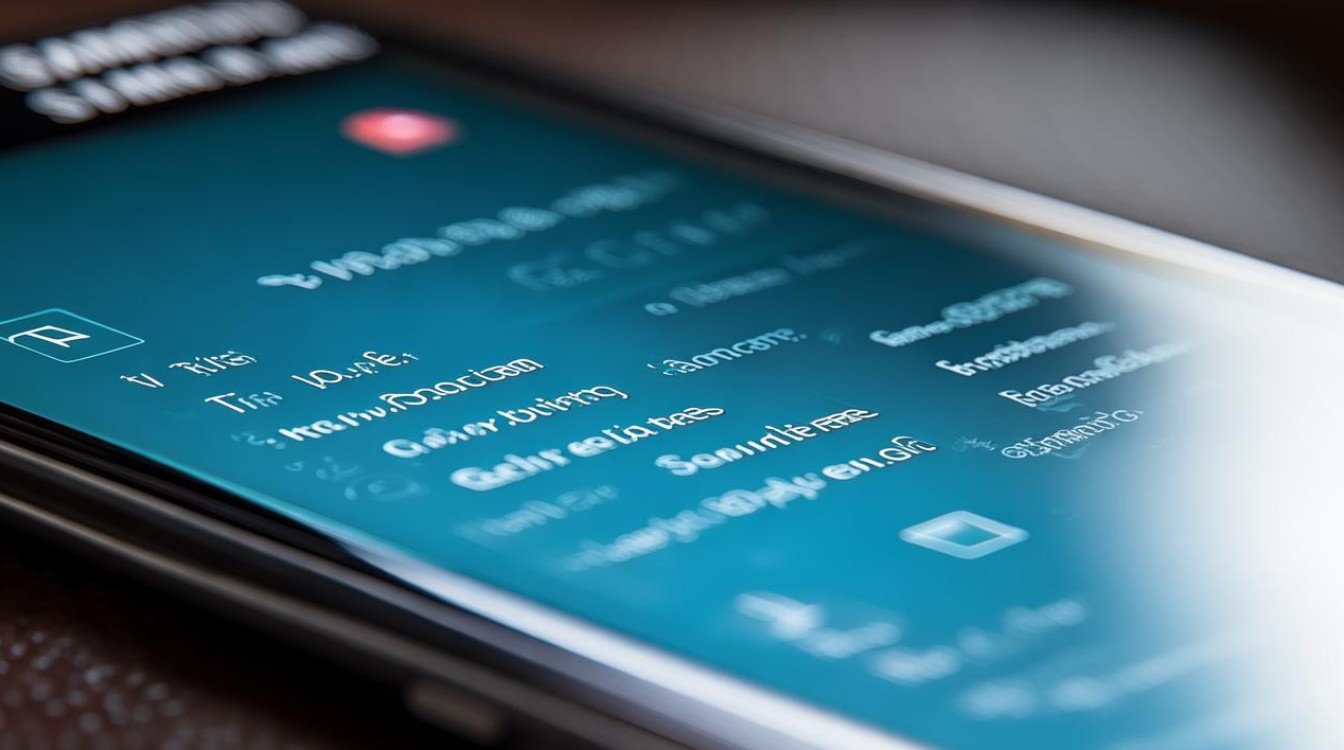
Q2: 手掌滑动截屏功能突然失灵了怎么办?
💡 解决方案:首先进入【设置】→【高级功能】→【动作与手势】确认功能仍处于开启状态;其次观察是否佩戴了过厚的保护壳阻碍了传感器感应;最后尝试用干净软布清洁屏幕上方的边缘区域,确保没有油污干扰红外传感器正常工作,若仍无法解决,可尝试重置系统配置参数(
版权声明:本文由环云手机汇 - 聚焦全球新机与行业动态!发布,如需转载请注明出处。












 冀ICP备2021017634号-5
冀ICP备2021017634号-5
 冀公网安备13062802000102号
冀公网安备13062802000102号